windows10只能选择性启动 win10每次开机都要选择系统的解决方法
更新时间:2024-09-23 08:33:50作者:kzmyhome
在使用Windows 10系统的过程中,有时候会遇到每次开机都需要选择系统启动的问题,这种情况可能会让用户感到困惑和烦恼,影响到日常使用的效率。针对这种情况,我们可以通过一些简单的操作来解决,让系统能够自动选择启动,提升用户体验。接下来我们将介绍一些解决方法,帮助大家解决这个问题。
具体方法:
1.首先右击桌面此电脑,然后点击“属性”。
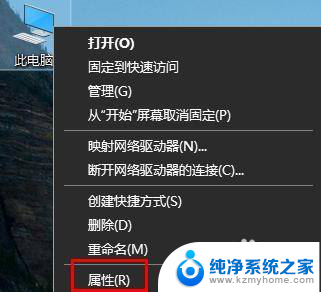
2.然后可以选择右侧的“高级系统设置”。
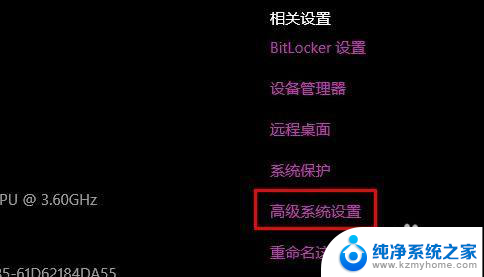
3.之后可以看到下面的“启动和故障恢复”。
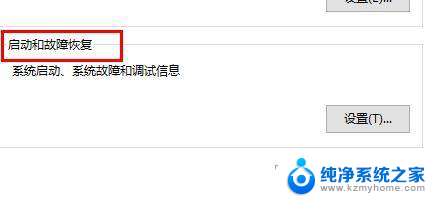
4.在点击后面的“设置”。
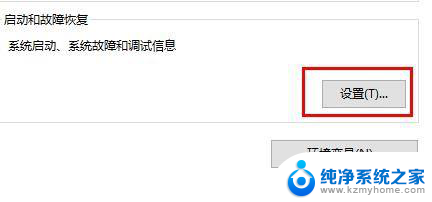
5.最后点击默认操作系统下面的箭头,选择一个系统。点击确定即可。
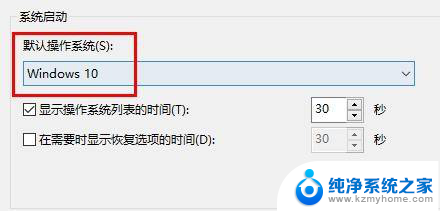
以上就是Windows 10只能选择性启动的全部内容,如果您遇到这种情况,不妨根据本文的方法来解决,希望能对大家有所帮助。
windows10只能选择性启动 win10每次开机都要选择系统的解决方法相关教程
- win10系统电脑每次开机都要按重启键 win10电脑开机后自动重启怎么办
- win11每次打开应用都要弹出是否允许更改怎么办 解决Win11应用打开后每次都询问权限的问题
- 如何选择最适合自己的显卡?显卡选择指南全解析!
- 电脑中文输入法不显示能选择的字 Win10微软拼音输入法候选字不显示怎么解决
- 如何选择英特尔CPU?高低端性能区分详解!
- Win11 22H2 vs. 23H2性能孰优孰劣?测试揭秘,你的最佳选择!
- win11卡在选择账户 Win11开机卡在microsoft账户登录界面怎么解决
- 部分选中快捷键ctrl加什么 快速选择需要复
- Win10 LTSC版本:比Win7更流畅的选择
- win10 死机 鼠标能动 不能关机 Win10系统死机鼠标能动解决方法
- 如何安全拆卸显卡的详细步骤与注意事项,让你轻松拆解显卡!
- 英伟达对AI的理解和布局,黄仁勋在这里讲清楚了:探索英伟达在人工智能领域的战略布局
- 微软未来将继续推出Xbox硬件,掌机设备蓄势待发最新消息
- AMD锐龙AI 9 HX 370游戏性能领先酷睿Ultra 7 258V 75%
- AMD裁员上千人,市场“吓坏”!英伟达会超越吗?
- Win11 23H2用户反馈微软11月更新导致错误显示“终止支持”问题解决方案
微软资讯推荐
- 1 详细教程:如何在电脑上安装Win7系统步骤解析,零基础教学,轻松搞定安装步骤
- 2 如何查看和评估电脑显卡性能与参数?教你如何正确选择电脑显卡
- 3 微软酝酿Win11新特性:图表显示过去24小时PC能耗数据
- 4 倒计时!Windows 10要“退休”啦,微软官方支持即将结束,升级Windows 11前必读!
- 5 Windows 11 的 8个令人头疼的细节及解决方法 - 如何应对Windows 11的常见问题
- 6 AMD Zen 6架构台式机处理器将保留AM5兼容性,预计最快于2026年末发布
- 7 微软技术许可有限责任公司获得自动恶意软件修复与文件恢复管理专利
- 8 数智早参|微软斥资近百亿美元租用CoreWeave服务器,加速云计算发展
- 9 Win10 如何优化系统性能与提升使用体验?教你简单有效的方法
- 10 你中招了吗?Win11 24H2离谱BUG又来了,如何应对Win11最新版本的问题
win10系统推荐
系统教程推荐
- 1 ps删除最近打开文件 Photoshop 最近打开文件记录清除方法
- 2 怎么删除邮箱里的邮件 批量删除Outlook已删除邮件的方法
- 3 笔记本电脑的麦克风可以用吗 笔记本电脑自带麦克风吗
- 4 win10如何查看蓝屏日志 win10蓝屏日志查看教程
- 5 thinkpad没有蓝牙 ThinkPad笔记本如何打开蓝牙
- 6 win10自动休眠设置 win10自动休眠设置方法
- 7 华为锁屏时间设置 华为手机怎么调整锁屏时间
- 8 华为的蓝牙耳机怎么连接 华为蓝牙耳机连接新设备方法
- 9 联想电脑开机只显示lenovo 联想电脑开机显示lenovo怎么解决
- 10 微信怎么找回原密码 微信密码忘记怎么找回